长图,在我们日常生活中随处可见,比如微信聊天截图、公众号文章截图、新媒体推文长图、活动宣传长图等,有时候,我们需要将这些长图分割为多段图片,以便于分享、打印或者展示。那这是如何做到的呢?尤其是当我们有大量的长图都需要进行分割的时候,又该如何处理呢?
大量的长图在分割过程中,会遇到很多的问题:想要确保每一张图大小尺寸相同,保障分割的内容连续性,保持原长图的整体视觉效果和风格,确保原长图的图像质量清晰,同时大量的图片分割又是一个工程量巨大的重复工作。
今天介绍的这款鹰迅批量处理工具中,有非常多图片批量处理的功能,它可以轻松解决这些上述问题,一键实现智能分割长图。而且它的处理速度非常快,操作过程简单容易上手,我们一起来看看吧!
长图分割为多段小图效果预览
处理前
以下是一张1646*10222像素的长图
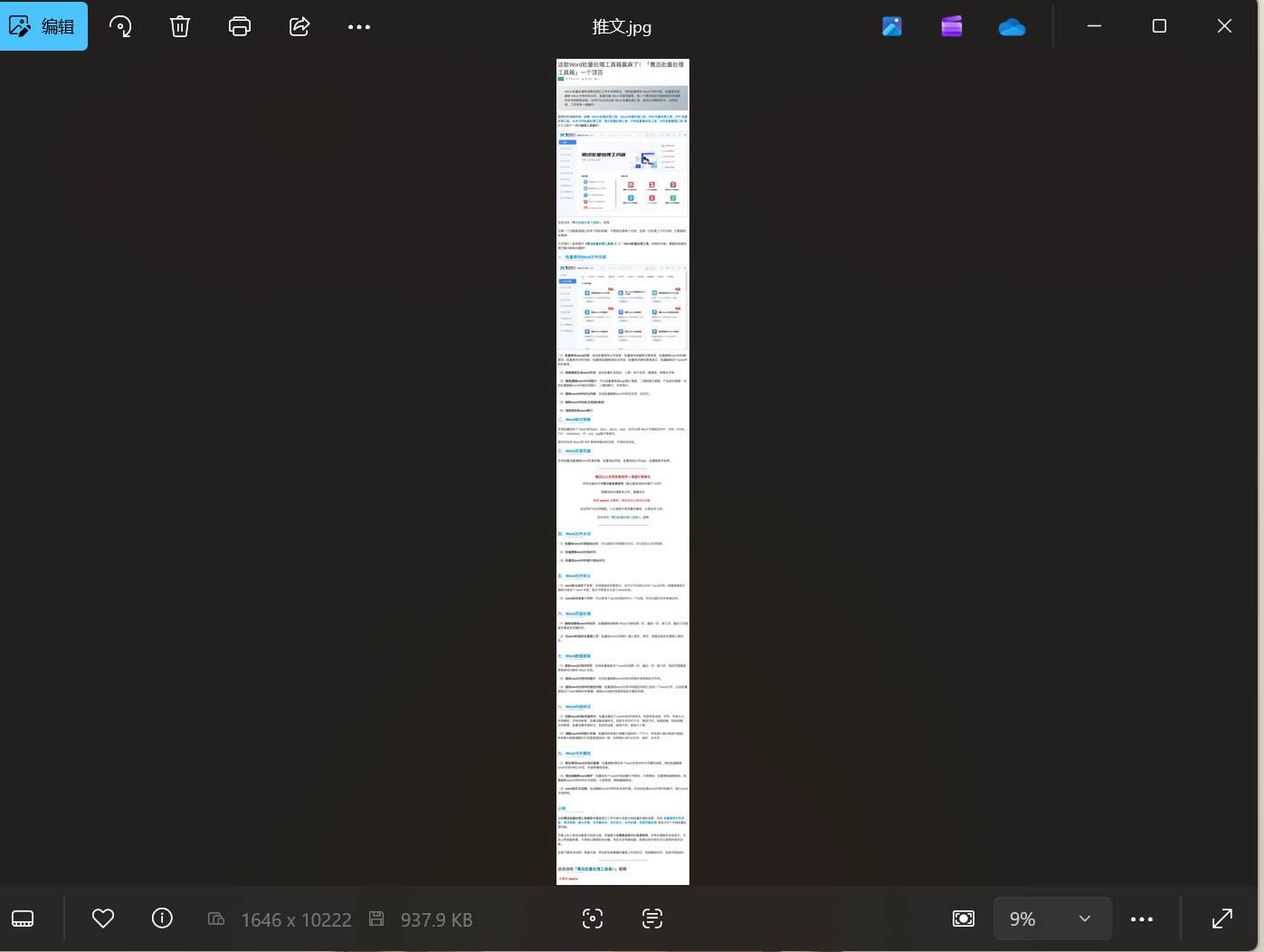
处理后
这张长图已经根据我们的设置分割成了8段小图
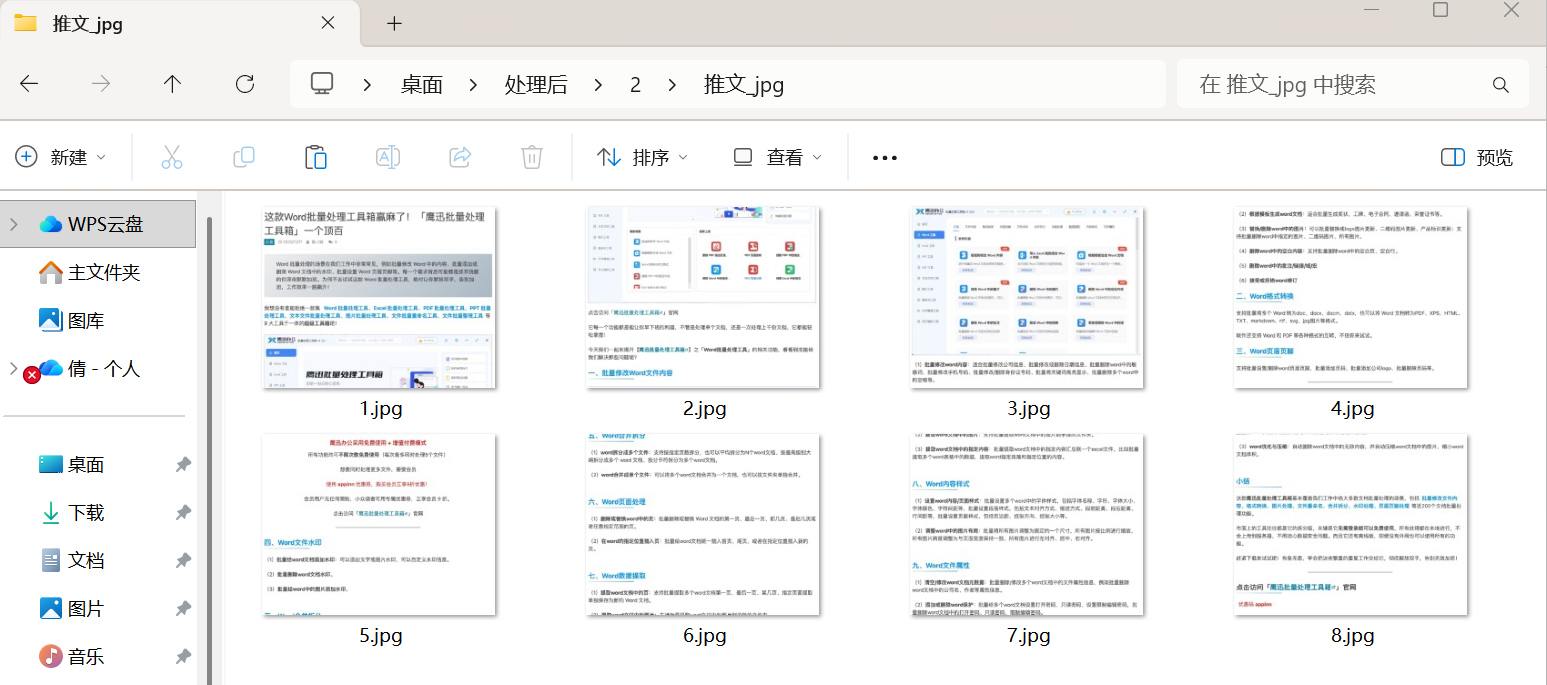
长图分割为多段小图操作步骤
1、打开「鹰迅批量处理工具箱」,左侧选择「图片工具」,右侧在合并拆分分类中选择「图片分割为多张小图」功能。
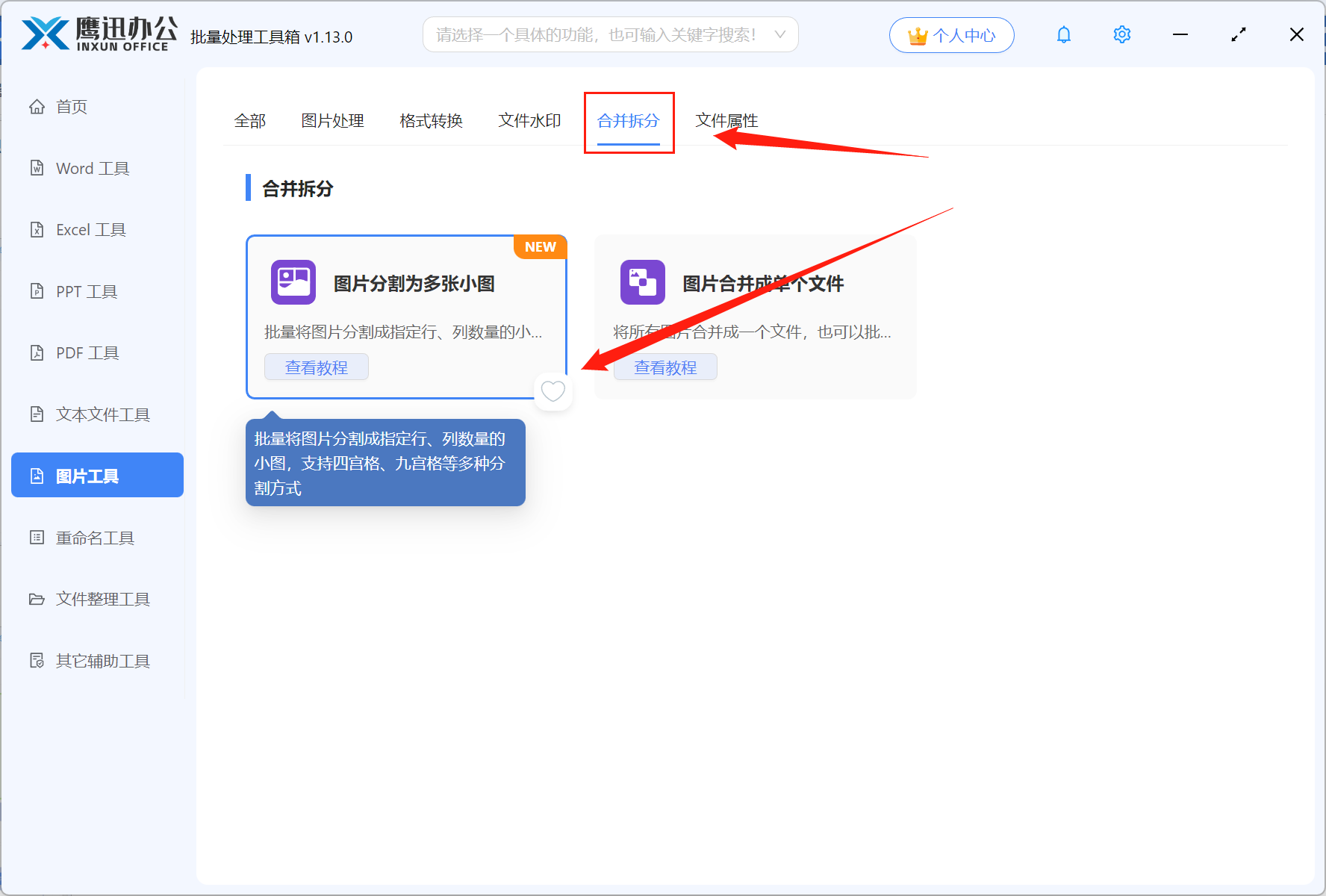
2、添加需要分割的图片。
这里支持jpg、png等多种图片格式,同时也支持上传多张图片,可以批量分割。
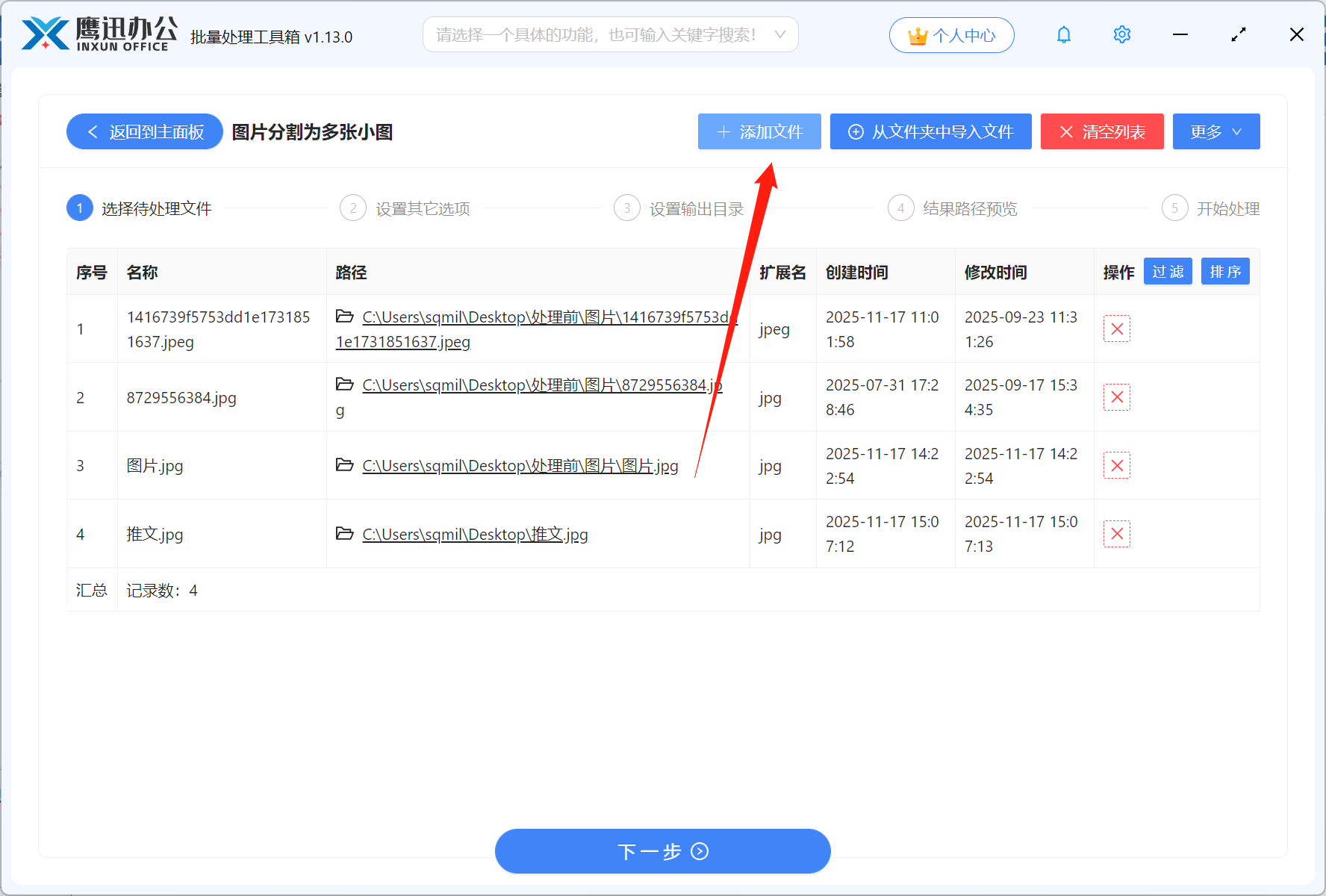
3、设置图片分割的选项。
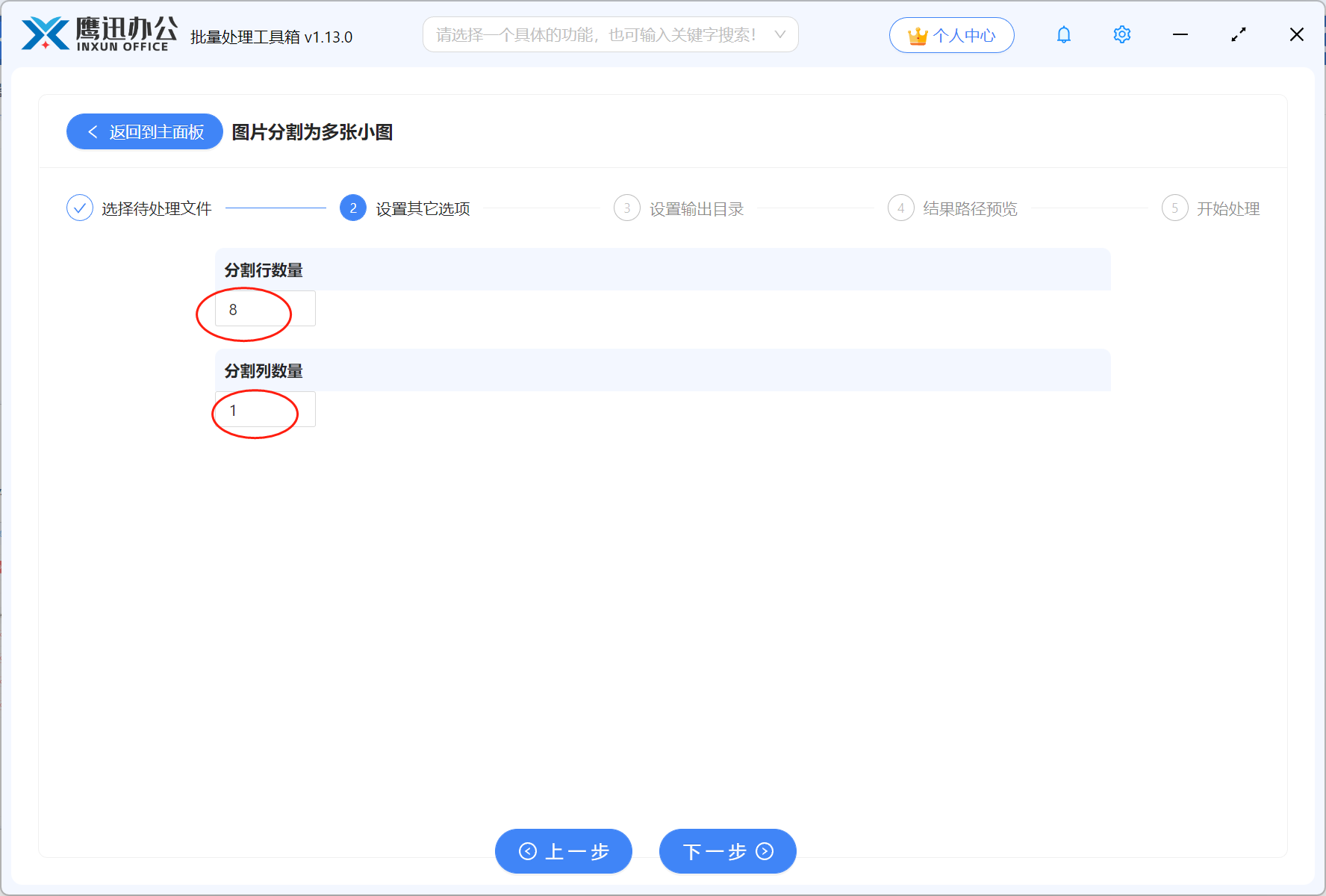
这里我们原始的图片是由5张图合并的,因此我们想要分别将图片分割出来,因此我们在分割行数量输入5,分割列最低输入1。
4、选择分割后的图片保存的路径
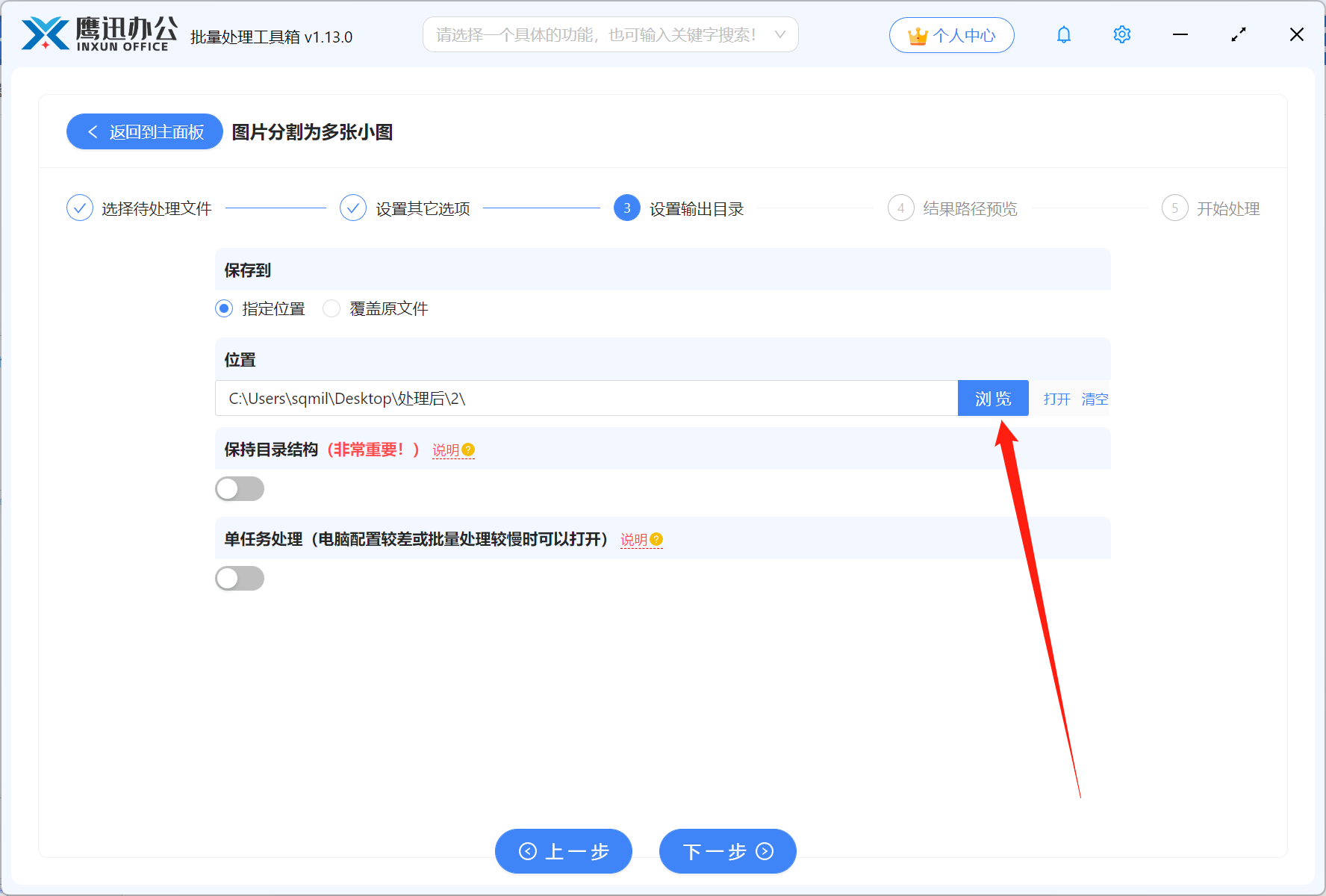
5、长图分割为多张小图处理完成
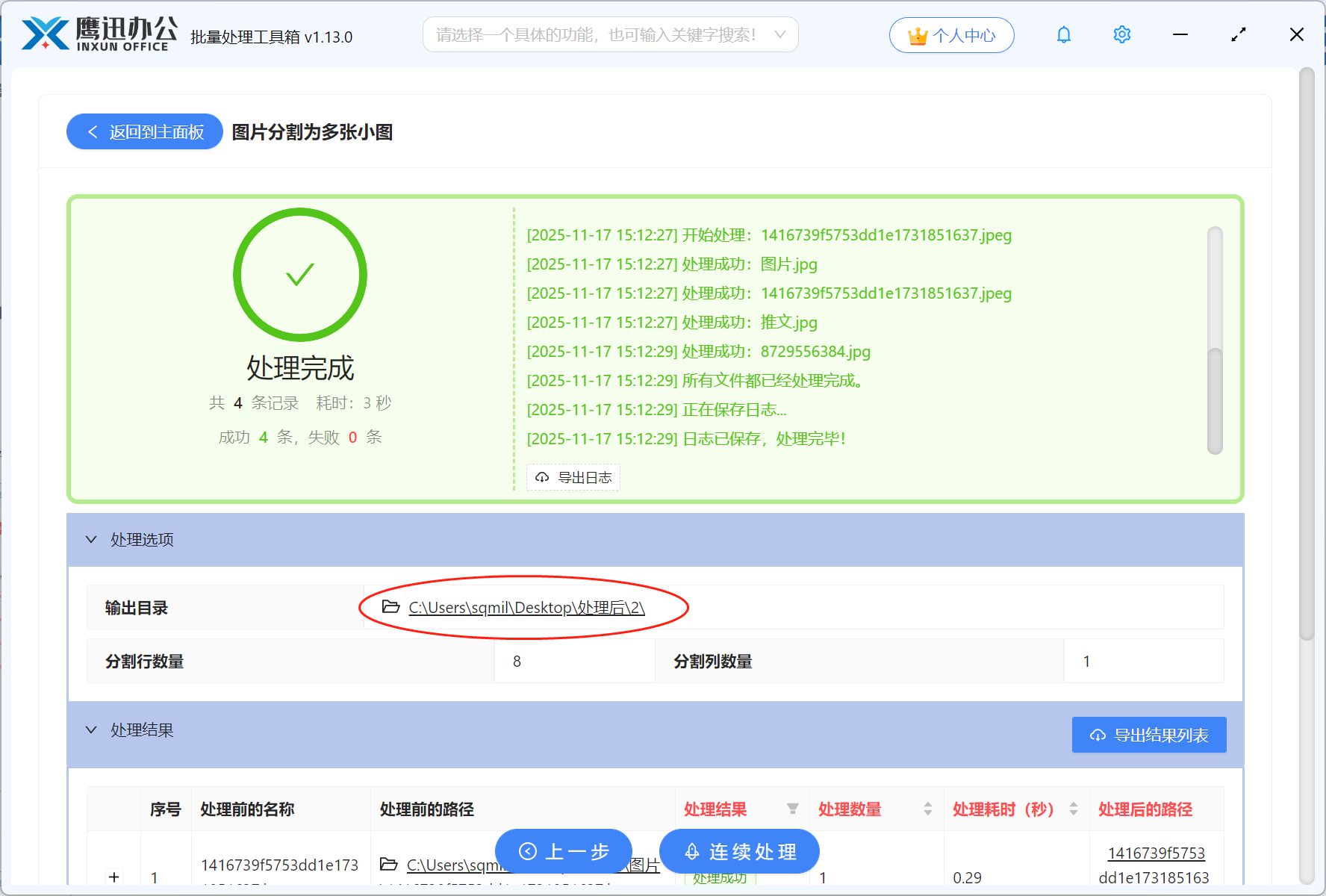
有些将长图分割成多页PDF的小伙伴,只需用到图片工具中的【图片转换为其他格式】的功能,将分割后的图片批量转为pdf格式就可以了。通过该方法,可以轻松地将大量的长图分割为多段图片或多页PDF,满足我们不同场景的使用。
以后遇到类似的这种图片的批量处理,不要再埋头苦干了,赶紧来试试这款工具来帮你减负吧!
